Ai găsit un iPhone pierdut? Întrebați-l pe Siri cui aparține [sfat Pro]
![Ai găsit un iPhone pierdut? Întrebați-l pe Siri cui aparține [sfat Pro] Întrebați-l pe Siri cui aparține un iPhone pierdut](/f/c98261c5b2fda8b67a228c5940ab2333.jpg)
Imagine: Killian Bell / Cult of Mac
 Dacă întâlnești vreodată un iPhone sau iPad pierdut, vei dori
Dacă întâlnești vreodată un iPhone sau iPad pierdut, vei dori vinde-l returnează-l în siguranță proprietarului său cât mai repede posibil. Dar cum afli cui aparține? Întrebați-l doar pe Siri! Aflați cum puteți folosi acest sfat profesional la îndemână.
Sunt sigur că nu trebuie să vă spunem că nu ar trebui să luați în considerare păstrarea unui dispozitiv iOS pierdut. Nu numai că vei suferi karma proastă pentru restul zilelor tale, dar vei descoperi rapid că este complet lipsită de valoare pentru tine (și pentru oricine altcineva).
Măsurile excelente de securitate ale Apple asigură că numai proprietarul de drept al unui iPhone sau iPad îl poate debloca. Chiar și după o resetare, acestea rămân atașate la ID-ul Apple al proprietarului și nu pot fi utilizate de nimeni altcineva.
Deci, iată cum puteți afla cui aparțin dispozitivele iOS pierdute.
Întrebați-l pe Siri care deține un iPhone sau iPad pierdut
Puteți începe prin a-l întreba pe Siri „Al cui iPhone este acesta?” Presupunând că proprietarul și-a salvat corect detaliile, veți vedea numele, adresa și numărul de telefon. Dacă nu reușește, puteți încerca alte cereri.
De exemplu, solicitându-i lui Siri "Sun-o pe mama" sau „Suna tata” vă poate pune în legătură cu un părinte care vă poate oferi detaliile proprietarului. Puteți încerca, de asemenea, cereri de genul „Suna-o pe soția mea” sau „Suna-l pe fiul meu”.
Dacă nu ajungeți nicăieri cu Siri, asigurați-vă că lăsați dispozitivul pornit și căutați Mesajele mele care apar pe ecranul de blocare. Proprietarul poate trimite o alertă către dispozitiv care include detalii de contact.
În ultimă instanță, puteți contacta operatorul proprietarului, care ar trebui să vă poată ajuta. Numele operatorului va fi afișat în colțul din stânga sus al ecranului dacă dispozitivul are o conexiune celulară.
Cum să vă salvați corect datele de contact
Înainte să vă așezați și să vă felicitați pentru că ați făcut ceea ce trebuie, vă recomandăm să luați un minut asigurați-vă că datele dvs. de contact sunt salvate corect pe iPhone sau iPad, în cazul în care ale dvs. lipsesc vreodată.
Mai întâi, deschideți fișierul Contacte aplicației și găsiți propriile date de contact. Creați o intrare nouă dacă nu sunt deja salvate și adăugați cât mai multe informații posibil. Acum urmați acești pași:
- Deschide Setări aplicație.
- Atingeți Contacte.
- Atingeți Informatia mea.
- Selectați numele dvs. în lista de contacte.
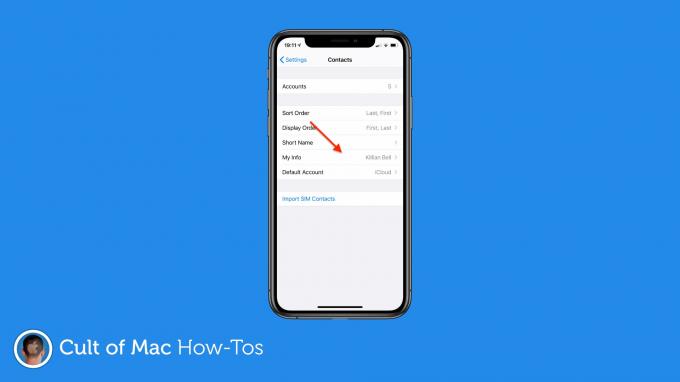
Imagine: Killian Bell / Cult of Mac
Acum, dacă cineva întreabă dispozitivul dvs. „cine deține acest iPhone?” vor vedea informațiile pe care le-ați furnizat.
